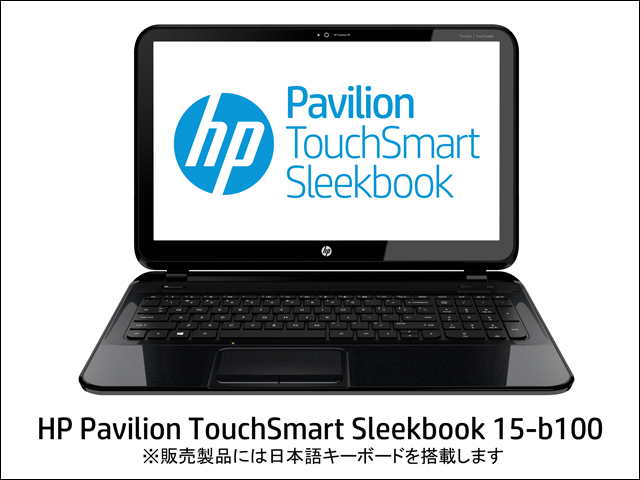HP ENVY TouchSmart 15-j000 を工場出荷時の状態にリカバリする
HP ENVY TouchSmart 15-j000を、工場出荷時(購入時)の状態にリカバリしてみました。
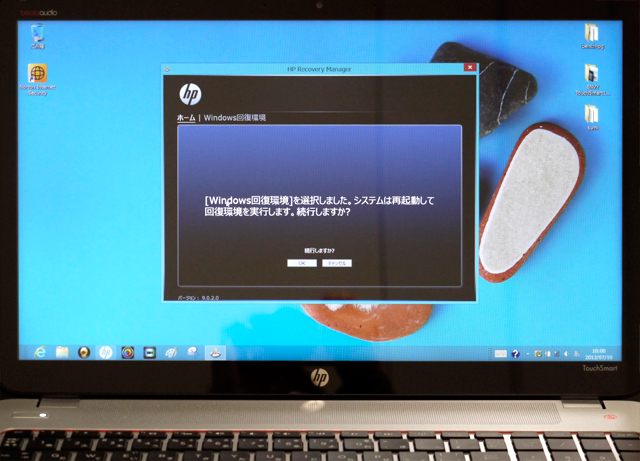
今回行ったリカバリは、前の記事で作成したリカバリディスクを利用する方法ではなく、DtoD機能(PC内にあるリカバリ用パーティションから復元)を利用する方法です。
Windows 8には標準でPCを初期状態に戻す機能が搭載されており、その機能を利用してマシンのリカバリを行う事ができますが、掲載の製品にはHP Recovery Manager というHP製のツールが搭載されており、そちらかもリカバリ機能を利用する事ができます。
今回は、HP Recovery Managerを利用してリカバリを行う手順を掲載してみました。
【HP ENVY TouchSmart 15-j007TX レビュー記事目次】
・HP ENVY TouchSmart 15-j007TX 外観や操作性
(外観・インターフェース / キーボード / 内部構造 / 液晶)
・HP ENVY TouchSmart 15-j007TX ベンチマークテストの結果
(構成・特徴 / ベンチマーク結果 / 消費電力・温度 / バッテリ駆動時間)
・HP ENVY TouchSmart 15-j007TX リカバリディスクの作成方法・他
(リカバリディスク作成 / HP製ソフトウェアの紹介 / サードパーティー製ソフトウェアの紹介)
HP Recovery Manager 工場出荷時の状態にリカバリ
まず、HP Recovery Managerを起動します。
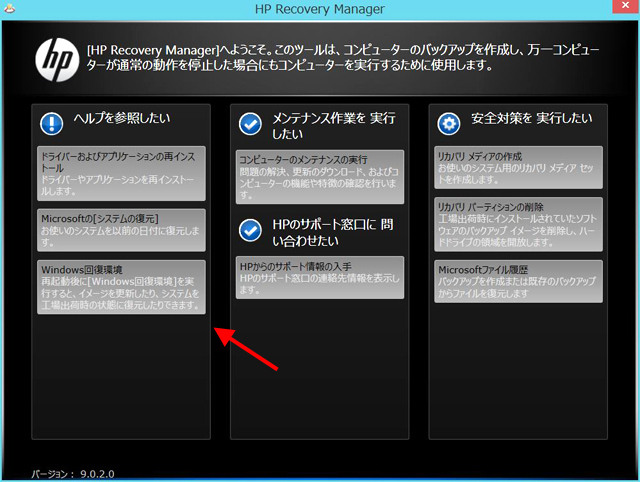
複数のメニューが表示されていますが、その中から「Windows回復環境」という項目をクリック。
ちなみに「Windows回復環境」とは、システムの不具合時などにWindowsを修復するための環境を提供するもので、「WindowsRE」とも呼ばれます。
今回HP Recovery Managerから「Windows回復環境」を起動させてリカバリしようとしていますが、Windows 8のリカバリ機能(リセットやリフレッシュ)を利用する場合も、Windows回復環境を利用して行います。
どちらからリカバリしても、結果は変わりません。
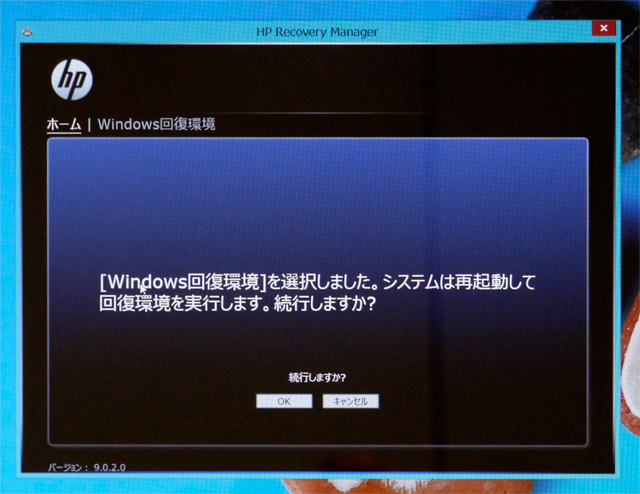
回復環境を実行する旨のアナウンスが表示されるので、「OK」をクリック。
すると、Windowsが再起動します。
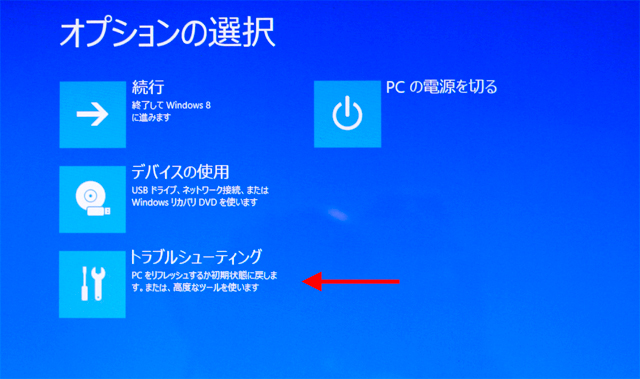
マシンが再起動し、「Windows回復環境」が起動します。
左下の「トラブルシューティング」をクリック。
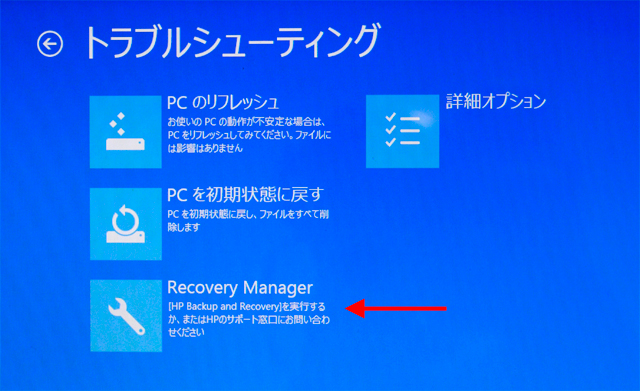
トラブルシューティングのメニューが表示されました。
通常のWindows 8の機能を利用してリカバリなどを行う場合は、「PCのリフレッシュ」や「PCを初期状態に戻す(リセット)」というメニューを利用しますが、今回は「Recovery Manager」を利用します。
というわけでRecovery Managerをクリック。
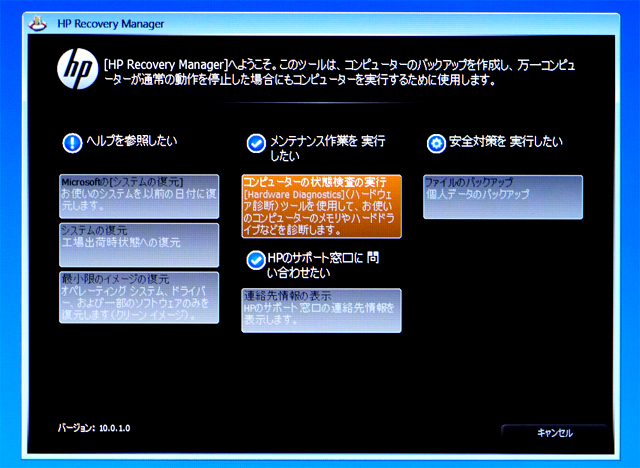
HP Recovery Managerが起動しました。
これはインターフェースはOS上で起動していた「HP Recovery Manager」とあまり変わりませんが、OS上ではなく回復環境で起動しています。
よく見ると、メニュー項目も少し異なります。
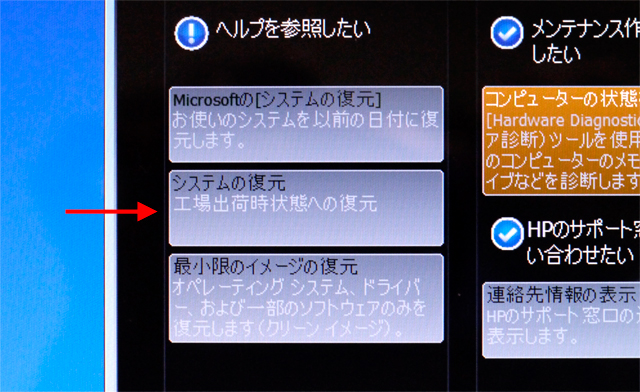
今回は工場出荷時の状態への復元を行うため、左側に表示されている「システムの復元」をクリック。
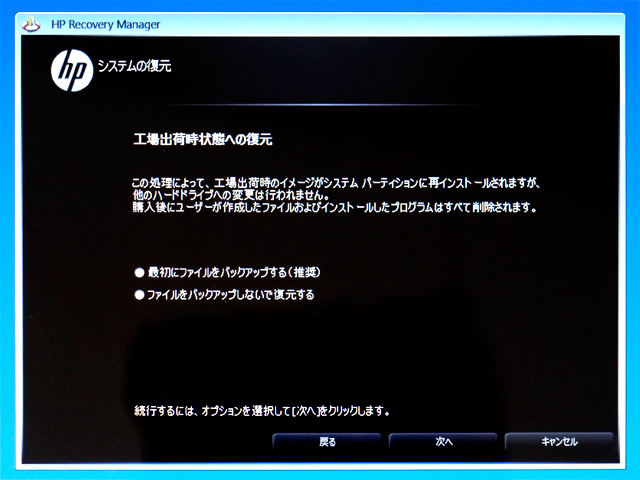
システムの復元画面が開きました。
ファイルをバックアップするか否かを尋ねられるので、バックアップするのであればバックアップし、必要がなければ「ファイルをバックアップしないで復元する」のラジオボタンをオンにして次へ進みます。
なお、ここでバックアップを取る事もできますが、OSが起動するのであれば、OS上からファイルのバックアップを取った方が確実ではないかと思います。OSが起動しない場合などに、やる価値はあるでしょう。
次に進むと・・
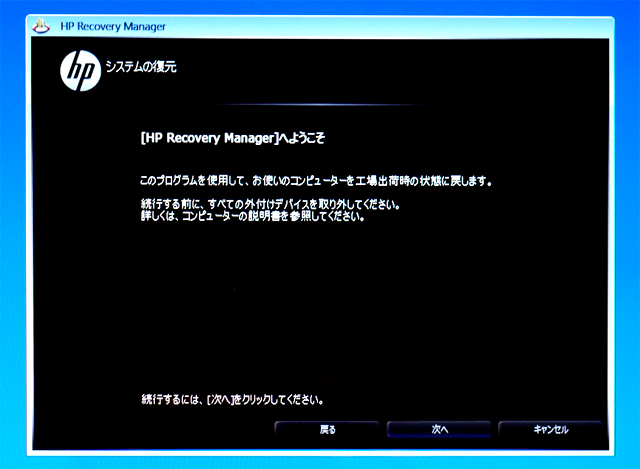
確認の為の画面が表示されます。
外付けの周辺機器等が外れている事を確認した上で、そのままリカバリ作業に入って良いのであれば次へ進みます。
リカバリをキャンセルできるのはここまでです。次へ進むと、即リカバリが開始されます。
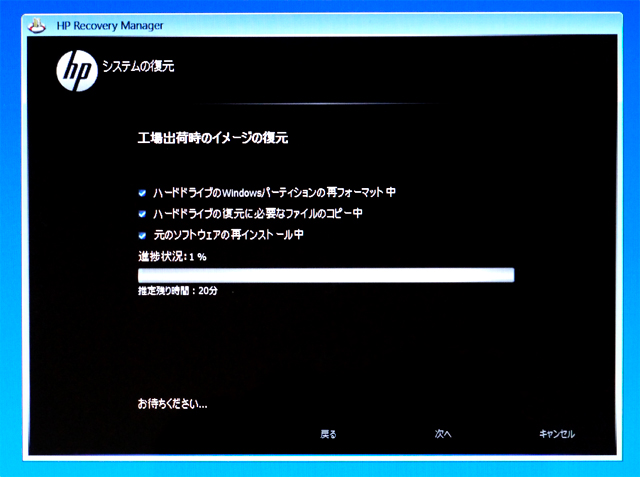
リカバリが開始されました。
完了するまでにはしばらく時間がかかりますので、そのまま放っておきます。
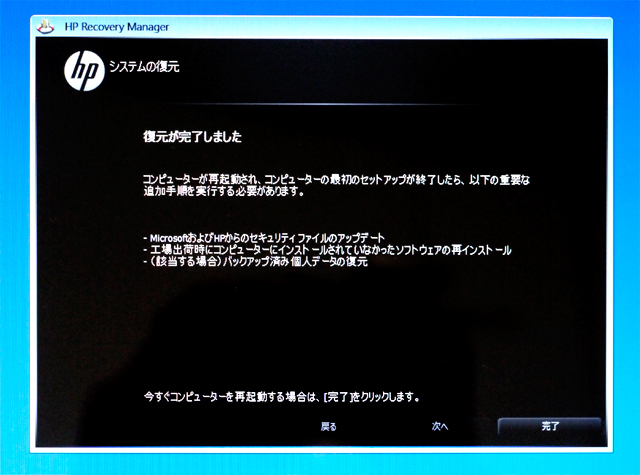
リカバリが完了しました。
開始してから終わるまでの時間は約20分。マシンの環境によってかかる時間は異なります。
「完了」をクリックしてコンピューターを再起動します。
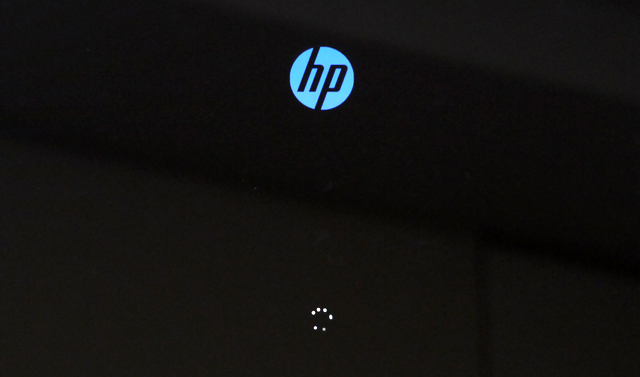
再起動中
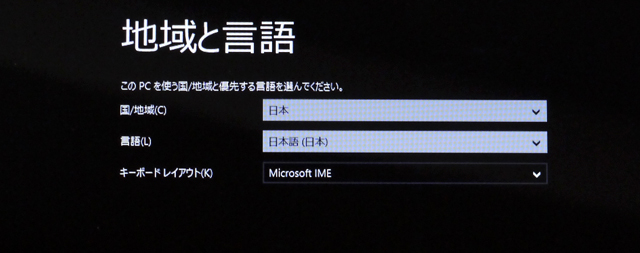
購入直後の状態です。
この後、Windows 8のセットアップを開始します。
HP ENVY TouchSmart 15-j000のリカバリについては以上となります。
何らかのトラブルなどでリカバリしなくてはならない状況になった場合、正常にシステムが起動するのであれば、今回のようにマシン内に用意されているリカバリ用のパーティションを利用してリカバリを行うのが簡単で良いと思います。
なお、リカバリパーティションは削除する事も可能ですが(HDDの空き領域を増やす目的で)、削除した場合、HP Recovery Managerを利用したリカバリや、Windows のリフレッシュやリセット等のオプションが利用できなくなります。
削除する場合は、削除前に必ずリカバリメディアを作成しておくようにしてください。